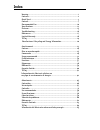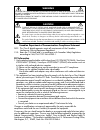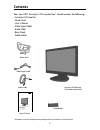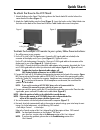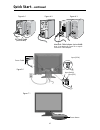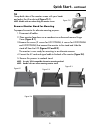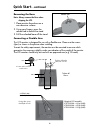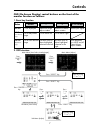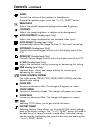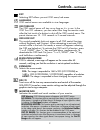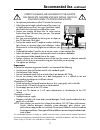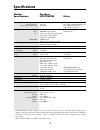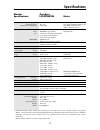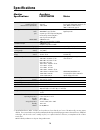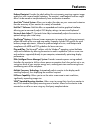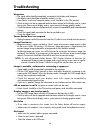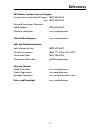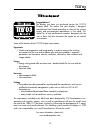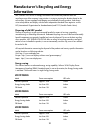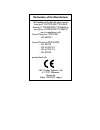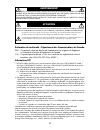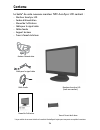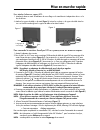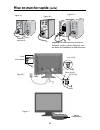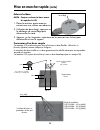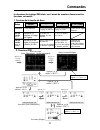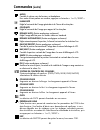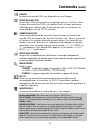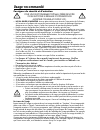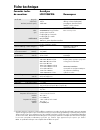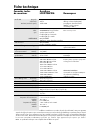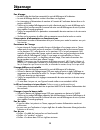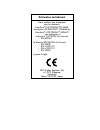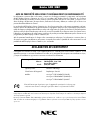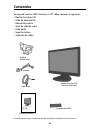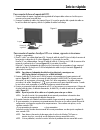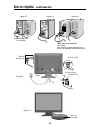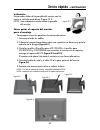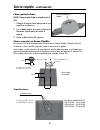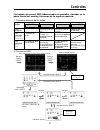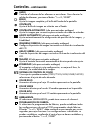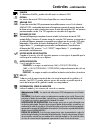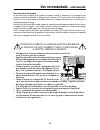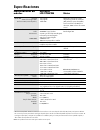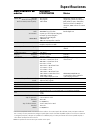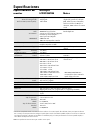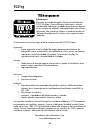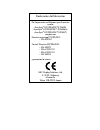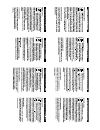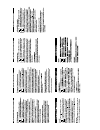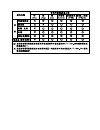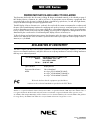- DL manuals
- NEC
- Monitor
- AccuSync LCD193WXM
- User Manual
NEC AccuSync LCD193WXM User Manual - Controls
7
OSD (On-Screen Display) control buttons on the front of the
monitor function as follows:
OSD displayed
Shortcut to bright
adjust window
Button
OSD Off
Shortcut to volume
adjust window
Select Input Signal
OSD On
(Icon selection
stage)
Go to Adjustment
stage
Cursor moves left
Cursor moves right
OSD On
(Adjustment
stage)
Go to Icon selection
stage
Decrease value or
Move highlighed
selection to the left.
Increase value or
Move highlighed
selection to the
right.
Reset operation
Turn MUTE on/off
Open Volume
adjust window.
SELECT
–
+
12 / RESET
1. Basic key function
2. OSD structure
Main Menu (Icon Select, Analog Input)
Sub Menu (Icon Select)
Press
“SELECT”
key
Press
“SELECT”
key
Adjust by using
“–“ or “ +”.
Main Menu (Adjust)
Sub Menu (Adjust)
Press “SELECT” key
Press “SELECT”
key
Adjust by using
“–“ or “ +”.
Press “SELECT” key
Press “SELECT” key
Press
“–“ or
“ +”
Controls
Press
“–“ or
“ +”
Summary of AccuSync LCD193WXM
Page 1
User’s manual / manuel de l’utilisateur/ manual del usuario accusync ® lcd193wxm™ accusync ® lcd203wxm™ accusync ® lcd223wxm™ to learn about other special offers register online at www.Necdisplay.Com. Pour en savoir plus long sur d’autres offres spéciales, inscrives-vous en ligne à www.Necdisplay.Co...
Page 2: Index
Warning .................................................................................................................... 1 contents ...................................................................................................................2 quick start ......................................
Page 3
Caution: to reduce the risk of electric shock, make sure power cord is unplugged from wall socket. To fully disengage the power to the unit, please disconnect the power cord from the ac outlet. Do not remove cover (or back). No user serviceable parts inside. Refer servicing to qualified service pers...
Page 4: Contents
2 user’s manual / manuel de l’utilisateur/ manual del usuario accusync ® lcd193wxm™ accusync ® lcd203wxm™ accusync ® lcd223wxm™ to learn about other special offers register online at www.Necdisplay.Com. Pour en savoir plus long sur d’autres offres spéciales, inscrives-vous en ligne à www.Necdisplay....
Page 5: Quick Start
3 to attach the base to the lcd stand: . Attach the base to the stand. The locking tab on the stand should fit into the hole at the center back of the base (figure 1). 2. Attach the cable holder onto the stand (figure 2). Insert the hooks on the cable holder into the holes at the back of the stand a...
Page 6: Quick Start
4 macintosh cable adapter (not included) note: some macintosh systems do not require a macintosh cable adapter figure a.2 figure c. Figure a.3 figure b. Input (vga) cable holder power button power cable figure a. Input (dvi) dvi signal cable (not included) input (audio) quick start - continued.
Page 7: Quick Start
5 tilt grasp both sides of the monitor screen with your hands and adjust the tilt as desired (figure ts.1). Note: handle with care when tilting the monitor screen. Remove monitor stand for mounting to prepare the monitor for alternate mounting purposes: . Disconnect all cables. 2. Place monitor face...
Page 8: Quick Start
6 removing the base note: always remove the base when shipping the lcd. . Place monitor face down on a non-abrasive surface. 2. Using your fingers, press the release tab to unlock the stand. 3. Pull the unlocked base off the stand. Connecting a flexible arm this lcd monitor is designed for use with ...
Page 9: Controls
7 osd (on-screen display) control buttons on the front of the monitor function as follows: osd displayed shortcut to bright adjust window button osd off shortcut to volume adjust window select input signal osd on (icon selection stage) go to adjustment stage cursor moves left cursor moves right osd ...
Page 10: Controls
Audio controls the volume of the speakers or headphones. To mute the speaker output, press the “12 / reset” button. Brightness adjusts the overall image and background screen brightness. Contrast adjusts the image brightness in relation to the background. Auto contrast (analog input only) adjusts th...
Page 11: Controls
9 osd warning: osd warning menus disappear with select button. No signal: this function gives a warning when there is no signal present. After power is turned on or when there is a change of input signal or video is inactive, the no signal window will appear. Resolution notifier: this function gives...
Page 12: Recommended Use
0 safety precautions and maintenance for optimum performance, please note the following when setting up and using the accusync lcd color monitor: • do not open the monitor. There are no user serviceable parts inside and opening or removing covers may expose you to dangerous shock hazards or other ri...
Page 13: Recommended Use
• for optimum performance, allow 20 minutes for warm-up. • adjust the monitor height so that the top of the screen is at or slightly below eye level. Your eyes should look slightly downward when viewing the middle of the screen. • position your monitor no closer than 6 inches and no further away tha...
Page 14: Specifications
2 lcd module diagonal: 9.0 inch active matrix; thin film transistor (tft) viewable image size: 9.0 inch liquid crystal display (lcd); 0.24 mm dot native resolution (pixel count): 440 x 900 pitch; 300cd/m 2 white luminence; 000: contrast ratio, typical input signal pc input video: analog 0.7 vp-p/75 ...
Page 15: Specifications
3 lcd module diagonal: 20. Inch active matrix; thin film transistor (tft) viewable image size: 20. Inch liquid crystal display (lcd); 0.25 mm dot native resolution (pixel count): 60 x 050 pitch; 300cd/m 2 white luminence; 000: contrast ratio, typical input signal pc input video: analog 0.7 vp-p/75 o...
Page 16: Specifications
4 lcd module diagonal: 22.0 inch active matrix; thin film transistor (tft) viewable image size: 22.0 inch liquid crystal display (lcd); 0.22 mm dot native resolution (pixel count): 60 x 050 pitch; 300cd/m 2 white luminence; 000: contrast ratio, typical input signal pc input video: analog 0.7 vp-p/75...
Page 17: Features
5 reduced footprint: provides the ideal solution for environments requiring superior image quality but with size and weight limitations. The monitor’s small footprint and low weight allow it to be moved or transported easily from one location to another. Accucolor ® control system: allows you to adj...
Page 18: Troubleshooting
6 no picture • the signal cable should be completely connected to the display card/computer. • the display card should be completely seated in its slot. • front power switch and computer power switch should be in the on position. • check to make sure that a supported mode has been selected on the di...
Page 19: References
7 nec monitor customer service & support customer service and technical support: (00) 632-4662 fax: (00) 695-3044 parts and accessories/macintosh cable adapter: (00) 632-4662 warranty information: www.Necdisplay.Com online technical support www.Necdisplay.Com sales and product information sales info...
Page 20: Limited Warranty
Nec display solutions of america, inc. (hereinafter “nec display solutions”) warrants this product to be free from defects in material and workmanship and, subject to the conditions set forth below, agrees to repair or replace (at nec display solutions’ sole option) any part of the enclosed unit whi...
Page 21: Tco’03
9 congratulations! The display you have just purchased carries the tco’03 displays label. This means that your display is designed, manufactured and tested according to some of the strictest quality and environmental requirements in the world. This makes for a high performance product, designed with...
Page 22: Information
20 manufacturer’s recycling and energy information nec display solutions is strongly committed to environmental protection and sees recycling as one of the company’s top priorities in trying to minimize the burden placed on the environment. We are engaged in developing environmentally-friendly produ...
Page 23
Declaration of the manufacturer we hereby certify that the color monitor accusync ® lcd93wxm™(l96h5), accusync ® lcd203wxm™ (l206h6) or accusync ® lcd223wxm™ (l226h7) are in compliance with council directive 73/23/eec: – en 60950- council directive 9/336/eec: – en 55022 – en 6000-3-2 – en 6000-3-3 –...
Page 25
23 afin d’Éviter tout risque d’incendie ou d’Électrocution, ne pas exposer cet appareil À la pluie ou À l’humiditÉ. Ne pas utiliser la fiche d’alimentation polarisÉe avec une prise de cordon de rallonge ou autre prise sauf si les broches peuvent Être entiÈrement introduites. Ne pas ouvrir le boÎtier...
Page 26: Contenu
24 user’s manual / manuel de l’utilisateur/ manual del usuario accusync ® lcd193wxm™ accusync ® lcd203wxm™ accusync ® lcd223wxm™ to learn about other special offers register online at www.Necdisplay.Com. Pour en savoir plus long sur d’autres offres spéciales, inscrives-vous en ligne à www.Necdisplay...
Page 27: Mise En Marche Rapide
25 pour attacher la base au support lcd : . Attachez la base au stand. Le tabulateur de verrouillage sur la stand devrait s’adapter dans le trou sur le dos de la base. 2. Attachez le support de câble sur la stand (figure 2). Insérez les crochets sur le support de câble dans les trous au fond du stan...
Page 28: Mise En Marche Rapide
26 bouton d’alimentaion adaptateur de câble macintosh (non fourni) remarque: certains systèmes macintosh n´ont pas besoin de l´adaptateur de câble macintosh. Figure a. Figure c. Figure a.2 figure b. Input (vga) cordon d’alimentation figure a.3 câble dvi (non fourni) support de câble entrée (dvi) ent...
Page 29: Mise En Marche Rapide
27 incliner attrapez des deux mains l’écran du moniteur par les deux côtés et réglez l’inclinaison et l’orientation selon votre goût. (figure ts.1) nota: manipulez avec soin en inclinant l’écran de moniteur. Enlever le support du moniteur pour le montage pour préparer le moniteur à différents types ...
Page 30: Mise En Marche Rapide
2 enlever la base nota : toujours enlever la base avant d’expédier le lcd. . Placer le moniteur partie avant en contact avec une surface non abrasive. 2. Utilisation de deux doigts, appuyez sur le tabulateur de verrouillage pour déverrouiller le stand. 3. Appuyer sur les languettes supérieures en le...
Page 31: Commandes
29 appuyer sur la touche « select » 2. Structure osd menu principal (icône sélectionner , entrée analogique) sous-menu (icon sélectionner) appuyer sur la touche « select » menu principal (régler) sous-menu (régler) appuyer sur la touche « select » appuyer sur la touche « select » appuyer sur la touc...
Page 32: Commandes
30 audio contrôle le volume sain de locuteurs et headphone. Pour mettre le haut-parleur en sourdine, appuyez sur la touche « 12 / reset ». LuminositÉ règle la luminosité de l’image générale et de l’écran d’arrière-plan. Contraste règle la luminosité de l’image par rapport à l’arrière-plan. RÉglage a...
Page 33: Commandes
3 langue les menus de contrôle osd sont disponibles en neuf langues. Extinction de l’osd le menu de l’osd restera actif aussi longtemps que vous l’utiliserez. Dans le menu d’extinction de l’osd, vous pouvez choisir le temps que mettra l’affichage pour s’effacer après la dernière pression sur une tou...
Page 34: Usage Recommandé
32 consignes de sécurité et d’entretien pour un fonctionnement optimal, priÈre de noter ce qui suit pour le rÉglage et l’utilisation du moniteur couleur accusync lcd : • ne pas ouvrir le moniteur. Aucune pièce intérieure ne nécessite l’intervention de l’utilisateur, et l’ouverture ou la dépose des c...
Page 35: Usage Recommandé
33 la modification de la position et du rÉglage du moniteur peut rÉduire la fatigue des yeux, des Épaules et de la nuque. Observer les directives ci-aprÈs lors du positionnement du moniteur : • pour une performance optimale, laissez le moniteur se réchauffer pendant 20 minutes. • régler la hauteur d...
Page 36: Fiche Technique
34 caractér. Techn. Accusync du moniteur lcd193wxm remarques * résolutions interpolées : quand les résolutions affichées sont inférieures au nombre de pixels du module lcd, le texte peut apparaître craquelé et les lignes plus épaisses. Ceci est normal et nécessaire pour toutes les technologies d’aff...
Page 37: Fiche Technique
35 module lcd diagonale : 20, po matrice active; transistor à film fin (tft); surface utile : 20, po affichage à cristaux liquides (lcd); résolution (nombre de pixels) : 60 x 050 pas 0,25 mm; luminance blanche 300cd/m 2 ; taux de contraste caractéristique 000:. Signal d’entrée entrÉe p vidéo : analo...
Page 38: Fiche Technique
36 caractér. Techn. Accusync du moniteur lcd223wxm remarques * résolutions interpolées : quand les résolutions affichées sont inférieures au nombre de pixels du module lcd, le texte peut apparaître craquelé et les lignes plus épaisses. Ceci est normal et nécessaire pour toutes les technologies d’aff...
Page 39: Fonctions
37 encombrement réduit : constitue la solution idéale pour les environnements qui nécessitent une image de haute qualité et un encombrement et un poids limités. L’encombrement réduit et le faible poids du moniteur permettent de le déplacer ou de le transporter rapidement d’un point à un autre. Systè...
Page 40: Dépannage
3 pas d’image • le câble vidéo doit être bien connecté à la carte d’affichage et à l’ordinateur. • la carte d’affichage doit être insérée à fond dans son logement. • les interrupteurs d’alimentation du moniteur à l’avantet de l’ordinateur doivent être sur la position marche. • vérifiez qu’un mode d’...
Page 41: Références
39 service à la clientèle et assistance technique du moniteur nec service à la clientèle et assistance technique: (00) 632-4662 télécopieur: (00) 695-3044 pièces et accessoires/adaptateur de câble macintosh: (00) 632-4662 information sur la garantie: www.Necdisplay.Com assistance technique en ligne ...
Page 42: Garantie Limitée
40 garantie limitée nec display solutions of america, inc. (ci-après «nec display solutions») garantit que ce produit est exempt de vice de fabrication et de main-d’oeuvre et, selon les conditions énoncées ci-dessous, accepte de réparer ou remplacer, à sa discrétion, toute pièce de l’appareil concer...
Page 43: Tco’03
4 tco’03 félicitations ! L’écran que vous venez d’acheter porte l’étiquette « displays tco’03 ». Ceci signifie que votre écran a été conçu, fabriqué, et vérifié selon certaines des directives relatives à la qualité et aux exigences environnementales les plus strictes au monde. Cela permet à un produ...
Page 44: Lcd193Wxm
42 informations du fabricant relatives au recylage et aux économies d’énergie nec-display solutions est extrêmement résolu à protéger l’environnement et considère le recyclage comme l’une des principales priorités de l’entreprise en essayant de minimiser les répercussions sur l’environnement. Nous n...
Page 45: Déclaration Du Fabricant
Déclaration du fabricant nous certifions par la présente que les moniteurs accusync ® lcd93wxm™(l96h5), accusync ® lcd203wxm™ (l206h6) ou accusync ® lcd223wxm™ (l226h7) sont conformes à la directive 73/23/eec du counseil: – en 60950- la directive 9/336/eec du counseil: – en 55022 – en 6000-3-2 – en ...
Page 46: Avis De Propri
Avis de propri É t É exclusive et de d É gagement de responsabilit É les informations contenues dans ce document, y compris tous les designs et matériel s’y rapportant, sont la propriété de nec display solutions of america, inc. Et/ou ses concédants. Nec display solutions of america, inc. Se réserve...
Page 47
45 precauciÓn: advertencia: para reducir el riesgo de descarga elÉctrica, asegÚrese de que el cable de alimentaciÓn estÉ desenchufado del tomacorrientes de la pared. Para desconectar completamente la corriente de la unidad, desconecte el cable de alimentaciÓn del tomacorrientes ca. No quite la tapa ...
Page 48: Contenidos
46 user’s manual / manuel de l’utilisateur/ manual del usuario accusync ® lcd193wxm™ accusync ® lcd203wxm™ accusync ® lcd223wxm™ to learn about other special offers register online at www.Necdisplay.Com. Pour en savoir plus long sur d’autres offres spéciales, inscrives-vous en ligne à www.Necdisplay...
Page 49: Inicio Rápido
47 inicio rápido para conectar la base al soporte del lcd: . Conecte la base al soporte. La pestaña de seguridad de la soporte debe calzar en el orificio que se encuentra en la parte centro del base. 2. Conecte el sujetador de cables a la soporte (figura 2). Inserte los ganchos del sujetador de cabl...
Page 50: Inicio Rápido
4 inicio rápido - continuación figura a.2 figura c. Figura a.3 figura b. Entrada (vga) sujetador de cables botón de encendido figura a. Entrada (dvi) entrada (audio) cable macintosh adaptador (no incluido) nota: algunos sistemas macintosh no re- quieren un adaptador de cable macintosh cable de señal...
Page 51: Inicio Rápido
49 inicio rápido - continuación inclinación sujete ambos lados de la pantalla del monitor con las manos e inclínelo como desee (figura ts.). Nota: sea cuidadoso cuando incline la pantalla del monitor. Cómo quitar el soporte del monitor para el montaje para preparar el monitor para fines de montaje a...
Page 52: Inicio Rápido
50 inicio rápido - continuación cómo quitar la base nota: siempre quite la base cuando envíe el lcd. . Coloque el monitor boca abajo sobre una superficie no abrasiva. 2. Con el dedo pulgar, presiones el botón de liberación rápida para destrabar el soporte. 3. Quite la base libre del soporte. Cómo co...
Page 53: Controles
5 controles los botones de control osd (administrador en pantalla), ubicados en la parte frontal del monitor, funcionan de la siguiente manera: osd en pantalla acceso directo a la ventana de ajuste de brillo button osd apagado acceso directo a la ventana de ajuste de volumen selección de señal de en...
Page 54: Controles
52 controles - continuación audio controla el volumen de los altavoces o auriculares. Para silenciar la salida de altavoces, presione el botón “2 / reset”. Brillo ajusta la imagen completa y el brillo del fondo de la pantalla. Contraste ajusta el brillo de imagen en relación con el fondo. Contraste ...
Page 55: Controles
53 controles - continuación advertencia osd: los menús de advertencia osd desaparecen con el botón select. Sin seÑal: esta función envía una advertencia cuando no hay señal. Después de presionar el botón de encendido, cuando hay un cambio de la señal de entrada o si el video esta inactivo, aparecerá...
Page 56: Uso Recomendado
54 • no abra el monitor. No hay piezas en el interior que el usuario pueda utilizar y al abrir o sacar tapas puede exponerse a peligrosas descargas eléctricas u otros riesgos. Consulte a personal de mantenimiento capacitado. • no derrame líquidos en el gabinete ni use su monitor cerca del agua. • no...
Page 57: Uso Recomendado
55 la ubicaciÓn correcta y el ajuste del monitor puede reducir la fatiga en los ojos, hombros y cuello. Cuando instale el monitor, verifique lo siguiente: uso recomendado - continuación • para garantizar el óptimo rendimiento, deje el monitor en marcha du- rante 20 minutos para que se caliente. • re...
Page 58: Especificaciones
56 especificaciones módulo lcd diagonal: 9,0 pulgadas matriz activa; transistor de película tamaño de la imagen visible: 9,0 pulgadas delgada (tft), pantalla de cristal líquido resolución nativa (cuenta de píxeles) : 440 x 900 (lcd); tamaño de puntos de 0.24mm; luminiscencia blanca de 300cd/m 2 a de...
Page 59: Especificaciones
57 especificaciones módulo lcd diagonal: 20, pulgadas matriz activa; transistor de película tamaño de la imagen visible: 20, pulgadas delgada (tft), pantalla de cristal líquido resolución nativa (cuenta de píxeles) : 60 x 050 (lcd); tamaño de puntos de 0.25mm; luminiscencia blanca de 300cd/m 2 a det...
Page 60: Especificaciones
5 especificaciones módulo lcd diagonal: 22,0 pulgadas matriz activa; transistor de película tamaño de la imagen visible: 22,0 pulgadas delgada (tft), pantalla de cristal líquido resolución nativa (cuenta de píxeles) : 60 x 050 (lcd); tamaño de puntos de 0.22mm; luminiscencia blanca de 300cd/m 2 a de...
Page 61: Características
59 características tamaño reducido: brinda la solución ideal para entornos que requieren una calidad de imagen superior pero con limitaciones de tamaño y peso. El tamaño pequeño y el bajo peso del monitor permiten trasladarlo o transportarlo fácilmente de un lugar a otro. Sistemas de control accucol...
Page 62: Solución De Problemas
60 solución de problemas sin imagen • el cable de señal debe estar conectado por completo a la tarjeta de visualización/com- putadora. • la tarjeta de visualización debe estar colocada por completo en la ranura. • el botón de encendido frontal y el botón de encendido de la computadora deben estar en...
Page 63: Solución De Problemas
6 el led en el monitor no está encendido (no se ve ni un color verde ni ámbar) • el botón de encendido debe estar en la posición de encendido y el cable de aliment- ación debe estar conectado. La imagen de la pantalla no posee el tamaño apropiado • use los controles de ajuste de la imagen de osd par...
Page 64: Referencias
62 servicio de atención y asistencia al cliente de monitores nec servicio de atención al cliente y soporte técnico: (00) 632-4662 fax: (00) 695-3044 piezas y accesorios/macintosh adaptador de cable: (00) 632-4662 información sobre la garantía: www.Necdisplay.Com soporte técnico en línea www.Necdispl...
Page 65: Garantía Limitada
63 garantía limitada nec display solutions of america, inc. (de aquí en más “nec display solutions”) garantiza que este producto está libre de defectos de material y fabricación y que está sujeto a las condiciones aquí expuestas, acepta reparar o reemplazar (a exclusivo criterio de nec display solut...
Page 66: Tco’03
64 tco’03 ¡felicitaciones! El monitor que acaba de adquirir lleva está certificado por tco’03 displays. Esta certificación indica que su monitor está diseñado, fabricado y probado de acuerdo con algunos de los controles de calidad y medioambientales más estrictos del mundo. Esto contribuye a lograr ...
Page 67: Información Del
65 información del fabricante sobre reciclado y energía nec display solutions está muy comprometido con la protección del medio ambiente y considera el reciclaje una de las máximas prioridades de la empresa para reducir los daños al medio ambiente. Nuestro objetivo es desarrollar productos respetuos...
Page 68
Declaración del fabricanter por la presente certificamos que el monitor a color accusync ® lcd93wxm™(l96h5), accusync ® lcd203wxm™ (l206h6) o accusync ® lcd223wxm™ (l226h7) cumplen con directiva municipal 73/23/eec: – en 60950- council directive 9/336/eec: – en 55022 – en 6000-3-2 – en 6000-3-3 – en...
Page 69: Declaración De Conformidad
67 declaraciÓn de derechos de propiedad y descargo de responsabilidad la información divulgada en este documento, incluidos todos los diseños y materiales relacionados, es propiedad de valor de nec display solutions of america, inc. Y/o sus licenciatarios, según corresponda, se reservan todos los de...
Page 76: Declaration of Conformity
Part no. 000000000 printed in china proprietary notice and liability disclaimer the information disclosed in this document, including all designs and related materials, is the valuable property of nec display solutions of america, inc. And/or its licensors, as appropriate, reserve all patent, copyri...